惠普电脑怎么进入BIOS?一文带你轻松搞定!
嘿,朋友们,你们是不是有时候想对自己的惠普电脑进行一些个性化设置,或者解决一些小故障,却不知道怎么进入BIOS呢?别着急,今天我就来给你们好好讲讲惠普电脑进入BIOS的方法,保证让你们一听就懂,一学就会!
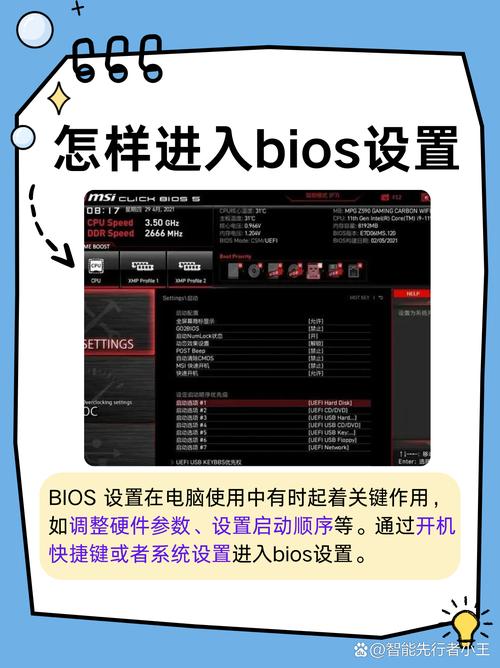
(图片来源网络,侵权删除)
什么是BIOS?为啥我们要进它?
在开始讲怎么进入之前,咱先得搞清楚BIOS到底是个啥玩意儿,BIOS就是基本输入输出系统,它是电脑启动时运行的第一个软件,负责初始化硬件设备、检测系统状态、引导操作系统等重要工作,就好比是电脑的“开机小管家”,没有它,电脑可就没法正常启动啦。
那我们为什么要进入BIOS呢?比如说,你想调整电脑的启动顺序,让电脑从U盘启动来安装系统;或者你想超频提升电脑的性能;又或者电脑出现了一些小问题,需要通过BIOS的一些设置来解决,进入BIOS能让我们更好地掌控电脑,发挥它的潜力。
惠普电脑进入BIOS的常见方法
好了,言归正传,咱们来看看惠普电脑到底怎么进入BIOS吧,有以下几种常见的方法:
方法一:使用快捷键
这是最简单也是最常用的方法,当你按下电源键启动电脑后,在屏幕上出现惠普标志的时候,快速地按一下键盘上的“F10”键(有的机器可能是“F2”或“F12”键,具体可以看屏幕上的提示),注意哦,一定要快速地按,不然可能就错过时机啦,就像我们抢红包一样,得眼疾手快内容摘自:https://news.huochengrm.cn/cyzx/30964.html

